一、安装
1.设置yum源
yum-config-manager -add-repo https://download.docker.com/linux/centos/docker-ce.repo
2.更新yum软件包索引
yum makecache fast
3.安装
yum install docker-ce -y #安装指定版本docker-ce yum list docker-ce.x86_64 --showduplicates | sort -r #查看当前版本 docker version
使用镜像加速
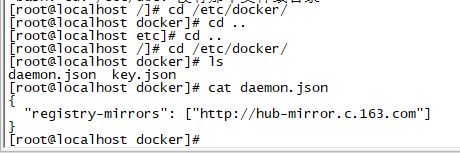
如果没有看到daemon.json 文件 可以创建
vi daemon.json
设置完后通过 systemd 重载次配置文件
systemctl daemon-reload
二、常用命令
1.查询命令
docker search XXX
2.下载命令
docker pull XXX
由于没有指定下载版本,latest 表示下载最新版本

3.查询已下载镜像
docker images
#查看本地所有镜像
4.运行
docker run --name -d -p 80:8080 [镜像名称]
# -d 表示在后台运行
# -p 宿主机端口号:服务器端口号 将服务器端口号通过宿主机的80端口映射出去
# --name 指定容器名,可不指定,则自动命名
# -i 以交互模式运行容器
# -t 分配一个伪终端,及命令行,通常-it组合使用
# -v 指定挂载主机目录到容器目录,默认为rw(读写模式),ro表示只读
查看启动日志
docker container logs [镜像名称]
5.进入容器内部
docker exec -it [容器名称] /bin/bash
#进入正在运行的容器并且开启交互模式终端
#/bin/bash 是固定写法,作用是因为docker 后台必须运行一个进程,否者容器就会退出,在这里表示启动容器后启动bash
#可以用docker exec 在运行的容器中执行命令
exit 退出容器
6.停止容器
docker container stop 容器名称/容器ID
docker container pause 容器名称/容器ID
docker container kill 容器名称/容器ID
# pause 暂停容器(会保存缓存文件)
#stop 安全退出 (清理缓存文件并保存数据后退出)
#kill 强制停掉 (直接执行可能会导致文件或数据被破坏)
7.删除镜像
docker rmi -f 镜像ID或镜像名:TAgG(指定版本号) # 删除指定本地镜像 # -f 表示强制删除
#docker rm containers 表示删除运行时容器
8.获取镜像详细信息
docker inspect 镜像ID或镜像名:TAG #获取镜像详细信息
9.创建新的镜像
方法一:
docker commit -m="描述信息" -a ="作者" 容器ID或容器名 镜像名:TAG
# 例:docker commit --name 自定义容器名 -p 80:8080 -d xiaobiao/镜像名:TAG(版本号)

方法二:使用dockerfile
。。。学习中